Як надійно приховати папку або файл від сторонніх очей
- Як приховати папку або файл - стандартний спосіб
- Яка ступінь захисту?
- Посилений захист даних - за допомогою Шифрування
- Програма Rohos Disk Encryption: шифрує і ховає
- Як приховати папку за допомогою Rohos Disk Encryption:
Або чому захист даних за допомогою шифрування краще ніж звичайне приховування папок в Windows.
 Коротко: У мережі існує багато програм для приховування окремих папок і файлів від інших користувачів комп'ютера. Ці програми пропонують простий метод приховування папок - за допомогою фільтрації запитів до файлової системи. Але це не означає 100% захист даних.
Коротко: У мережі існує багато програм для приховування окремих папок і файлів від інших користувачів комп'ютера. Ці програми пропонують простий метод приховування папок - за допомогою фільтрації запитів до файлової системи. Але це не означає 100% захист даних.
Насправді приховані файли і папки можна побачити і подивитися за допомогою інших засобів. Якщо потрібно більш надійний захист, слід програми для шифрування диска.
 Як приховати папку або файл - стандартний спосіб
Як приховати папку або файл - стандартний спосіб
Одним з найбільших бажань користувача часто є бажання сховати свої особисті документи, програми та інші дані куди-небудь подалі від чужих очей. Найпоширеніший спосіб для цього:
- Використовувати програми для приховування файлів і папок. Таких зараз досить багато: Folder Lock, Hide Folders XP
- Використовувати стандартні засоби в Windows: позначити папку \ файл як прихований , Або заборонити доступ до папки / файлу шляхом вказівки прав для доступу до об'єкта.
 Директорії і файли, помічені в Windows як «приховані» Чи не видно в Провіднику іншим користувачам системи, якщо у користувача включений прапор: Чи не відображати приховані папки
Директорії і файли, помічені в Windows як «приховані» Чи не видно в Провіднику іншим користувачам системи, якщо у користувача включений прапор: Чи не відображати приховані папки
Видно в програмах: FAR, Total Commander, і ін., Які не використовують стандартний діалог для відображення файлів і папок.
Ми навмисно залишили поза увагою EFS (вбудоване шифрування в Windows 2000 / XP), оскільки для настройки цієї можливості потрібні значні зусилля і кваліфікація.
Зручність цих методів приховування папок полягає в тому, що для приховування не потрібно робити нічого зайвого. Все досить просто: достатньо одного кліка миші, щоб приховати ту чи іншу папку / файл незалежно від її розміру. Але які мінуси у такого роду програм? Давайте спробуємо розібратися.
 Яка ступінь захисту?
Яка ступінь захисту?
Далеко не всі утиліти для приховування папок надійно приховають Ваші дані. Тим паче, ще менше їх число крім того, що приховає їх, буде надійно захищати їх шифруванням від різних прийомів. Безліч таких програм приховують папки і файли лише для однієї операційної системи. А якщо на ПК встановлено декілька ОС? З однієї системи дані видно не буде, а з іншого - все, як на долоні!
Просте приховування папок і обмеження доступу до файлів не рятує в таких випадках:
• Завантаження ПК в іншій операційній системі або завантаження іншої ОС з CD-ROM. Наприклад Linux Live CD, Windows Live CD.
- в інший ОС, яка підключиться до вашого HDD диску, всі файли будуть видні, оскільки ніяких обмежень і захисту не буде.
• Завантаження Windows в SafeMode (безпечний режим).
Після такого завантаження все папки буде видно, так само ті, які були приховані програмно. Адже, при завантаженні в безпечному режимі, Windows завантажує лише драйвера, необхідні для роботи системи, а всі додаткові пропускає (драйвера-фільтри), щоб заздалегідь відкинути потенційно можливі збої.
• Зняти HDD диск і підключити його до іншого Комп'ютеру.
Якщо зняти жорсткий диск (HDD диск) і підключити його до іншого комп'ютера, то можна побачити і відкрити всі приховані папки і файли. Буде видно навіть ті папки, доступ до яких заборонений (на NTFS диску).
Є ще одна можливість переглянути файли приховані різними програмами. Для цього необхідно мати права Адміністратора (Рахунок з перевірений адміністратором сайту повноваженнями). Тому що, якщо Ви є адміністратором системи, ви можете видалити програми для приховування папок, або завантажитися в режимі захисту від збоїв, і тоді всі приховані об'єкти стануть видимими.
 Посилений захист даних - за допомогою Шифрування
Посилений захист даних - за допомогою Шифрування
Як обійти всі перешкоди, про які було сказано вище?
Одним з методів захисту даних є їх шифрування. Все досить просто. Ви вибираєте потрібні дані і для доступу до них призначаєте пароль. Якщо пароль знаєте тільки Ви - то і доступ до інформації отримаєте тільки Ви!
Щоб ще більше підвищити надійність зберігання даних, їх шифрують. Тобто, за допомогою спеціальних алгоритмів шифрування перетворять дані таким чином, що навіть якщо файл буде відкритий, то прочитати його буде неможливо - в ньому буде «каша». Щоб перетворити «кашу» в нормальні дані, їх розшифровують за допомогою все того ж алгоритму шифрування.
Про шифруванні і криптографії читайте в статті: Огляд алгоритмів Шифрування
 Шифрування дозволяє:
Шифрування дозволяє:
Приховати папки і файли від сторонніх очей (або інших користувачів одного комп'ютера). А також Захистити дані від перегляду, використовуючи методи, перераховані вище та інші «силові» атаки.
 Програма Rohos Disk Encryption: шифрує і ховає
Програма Rohos Disk Encryption: шифрує і ховає
Як показує практика, найбільшу надійність зберігання інформації дає поєднання декількох способів захисту. Саме цей шлях був обраний при створенні програми Rohos Disk Encryption.
Програма працює за такими принципами:
- Всі дані зберігаються на окремому віртуальному диску, який програма створює. Цей диск зберігатися на вашому ПК або USB flash накопичувачі. Диск шифрується за допомогою швидкісних алгоритмів шифрування , Тобто «на льоту», безпосередньо в процесі роботи. Такий диск називається віртуальним зашифрованим диском .
- Після закінчення роботи з файлами, Ви відключаєте диск. Сам диск і вся інформація, яка зберігається на ньому, стають недоступними до тих пір, поки диск НЕ буде знову включений. Диск являє собою один файл, який за розміром дорівнює обсягу диска. Цей файл можна побачити, але він зашифрований, тому інформацію з нього витягти не можна.
- Дозволяє приховати і зашифрувати на вашому ПК окремі папки і додатки, такі як Skype, Firefox, Chrome.
 Як приховати папку за допомогою Rohos Disk Encryption:
Як приховати папку за допомогою Rohos Disk Encryption:
Попередньо в програмі Rohos Mini Drive (безкоштовна) або Rohos Disk Encryption, необхідно створити ваш зашифрований віртуальний диск R :.
Далі В головному вікні виберіть Приховати Папку -
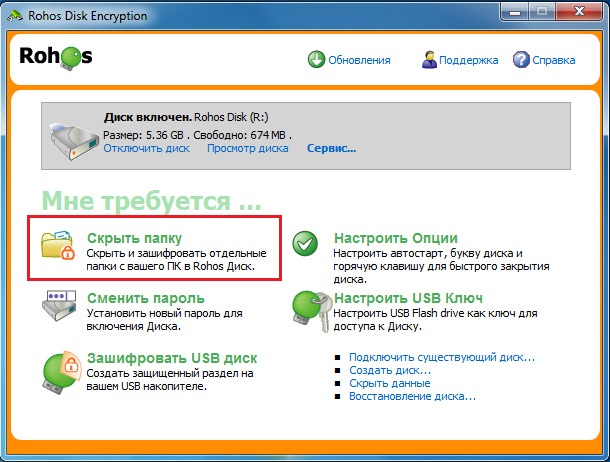
У діалоговому вікні «Приховати Папку» виберіть попередньо встановлені папки, наприклад My Documents, папки профайлів Skype і ін програм.
Або вкажіть Папку вручну натиснувши на кнопку «...».

3. Натисніть OK.
Розпочнеться процес шифрування обраної папки. Це може зайняти від 1 до 30 хвилин.
З цього моменту обрана папка буде повністю зашифрована. Щоб приховати папку - досить відключити Rohos диск командою «Відключити Диск». При відключенні Rohos диска назву папки все ще видно в Провіднику але зайти в папку не можна. Її вміст фізично відсутній, вона порожня (оскільки всі содердімое приховано в Rohos диску).
посилання:
Але які мінуси у такого роду програм?Яка ступінь захисту?
А якщо на ПК встановлено декілька ОС?
